- Autorius Abigail Brown [email protected].
- Public 2023-12-17 06:55.
- Paskutinį kartą keistas 2025-01-24 12:16.
Naudokite „Time Machine“kaip pagrindinę „Mac“atsarginę kopiją. Tai paprasta naudoti atsarginių kopijų kūrimo sistema, kuri po gedimo atkuria jūsų Mac būseną. Jis taip pat atkuria atskirus failus ar aplankus, kuriuos galbūt netyčia ištrynėte. Galite ne tik atkurti failą, bet ir grįžti į praeitį, kad pamatytumėte, kaip failas atrodė bet kuriuo metu ar datą netolimoje praeityje.
Šiame straipsnyje pateikta informacija taikoma „Time Machine“, skirta „macOS Big Sur“(11) iki „Mac OS X Leopard“(10.5).
Apie laiko mašiną
Laiko mašina įtraukta į visas Mac operacines sistemas, pradedant nuo OS X Leopard (10.5). Tam reikalingas vidinis arba išorinis diskas, kuriame jis automatiškai sukuria atsargines jūsų Mac kopijas, kai dirbate.
Laiko mašina buvo revoliucinis atsarginių kopijų kūrimo būdas, kai ji buvo pristatyta. Revoliucinė dalis nebuvo atsarginių kopijų kūrimo procesas ar vartotojo sąsajos kūrybiškumas ar tai, kaip gerai „Time Machine“apkarpė senas atsargines kopijas. Visa tai anksčiau buvo matyti atsarginėse programose.
Laiko mašina tapo nugalėtoja dėl to, kad ją buvo taip paprasta nustatyti ir naudoti, kad žmonės ja naudojosi. Naudodami „Time Machine“„Mac“naudotojai gali kurti atsargines savo kompiuterių kopijas negalvodami apie atsarginės kopijos kūrimo procesą.
Time Machine atsarginės kopijos nėra užšifruotos pagal numatytuosius nustatymus. Tačiau galite pasirinkti šifruoti savo „Time Machine“atsargines kopijas.
Nustatykite laiko mašiną
Nustatant „Time Machine“reikia pasirinkti diską arba disko skaidinį, kurį norite skirti atsarginėms kopijoms. Kai tai padarysite, „Time Machine“pasirūpins beveik viskuo kitu. „Time Machine“praneša jums, kai ištrina senas atsargines kopijas, nebent išjungsite pranešimą. Taip pat galite pridėti būsenos piktogramą prie „Apple“meniu juostos.
Didžiąja dalimi viskas. Pasirinkę diską atsarginei kopijai „Time Machine“sistemos nuostatose, jo nustatymui ar konfigūravimui nereikia jokių kitų nustatymų. Pasirinkite Kurti atsarginę kopiją automatiškai arba įjunkite „Time Machine“jungiklį, atsižvelgdami į jūsų OS versiją. Sistema automatiškai pradeda kurti atsargines kopijas.
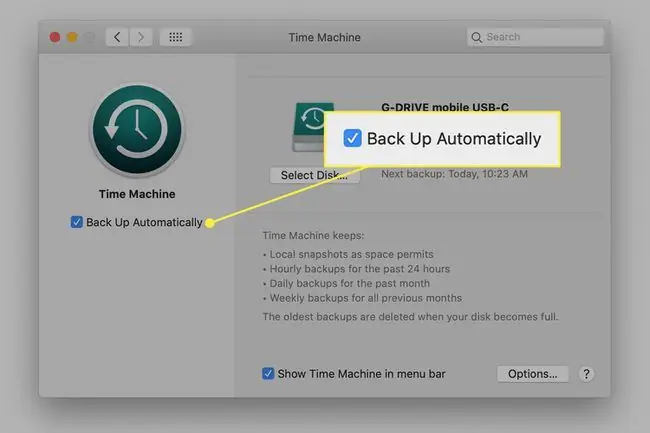
Galite pasiekti kelias parinktis pasirinkę Options Laiko mašinos nuostatų ekrane:
- Išskirkite failus arba aplankus iš atsarginės kopijos įvesdami juos į išskyrimų sąrašą.
- Leiskite „Mac“nešiojamajam kompiuteriui kurti atsargines kopijas, kai jis maitinamas akumuliatoriumi.
- Išjunkite pranešimą, kai „Time Machine“ištrina senus failus.
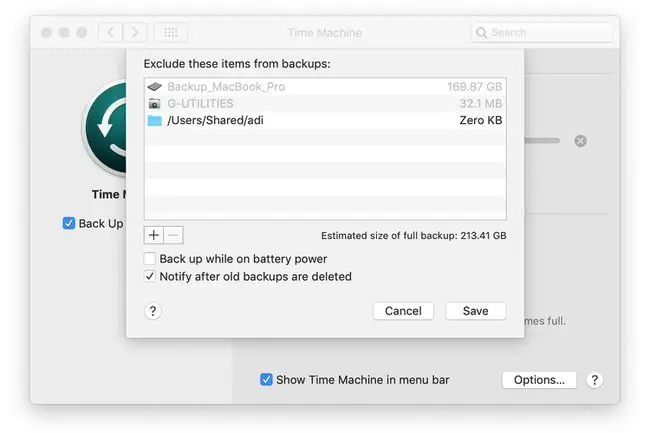
Yra ir kitų parinkčių, kurias galite naudoti, pvz., kelių diskų naudojimą „Time Machine“duomenims saugoti. Tačiau išplėstiniai nustatymai yra paslėpti ir daugeliui paprastų naudotojų nereikalingi.
Kaip Time Machine atlieka atsargines kopijas
Pirmą kartą paleidus „Time Machine“sukuria visą „Mac“atsarginę kopiją. Atsižvelgiant į tai, kiek duomenų išsaugojote, pirmoji atsarginė kopija gali užtrukti.
Po pradinės atsarginės kopijos „Time Machine“kas valandą sukuria atsarginę įvykusių pakeitimų kopiją. Tai reiškia, kad nelaimės atveju prarasite mažiau nei valandą darbo.
Vienas iš „Time Machine“pranašumų yra tai, kaip ji valdo atsarginėms kopijoms skirtą vietą. „Time Machine“kas valandą išsaugo atsargines kopijas paskutines 24 valandas. Tada jis išsaugo kasdienes praėjusio mėnesio atsargines kopijas. Senesnių nei mėnesio duomenų atsarginės kopijos išsaugomos kas savaitę. Šis metodas padeda „Time Machine“kuo geriau išnaudoti turimą saugyklos vietą ir neleidžia jums prireikti dešimčių terabaitų duomenų, kad galėtumėte turėti metų atsargines kopijas.
Kai atsarginis diskas bus pilnas, „Time Machine“ištrina seniausią atsarginę kopiją, kad būtų vietos naujausiai.
Laiko mašina nearchyvuoja duomenų. Visi duomenys galiausiai išvalomi, kad būtų vietos naujesnėms atsarginėms kopijoms.
Naudotojo sąsaja
Vartotojo sąsają sudaro dvi dalys: nuostatų sritis, skirta atsarginėms kopijoms nustatyti, ir „Time Machine“sąsaja, skirta naršyti po atsargines kopijas ir atkurti duomenis.
Laiko mašinos sąsajoje rodomas „Finder“tipo atsarginių duomenų rodinys. Tada valandinės, dienos ir savaitės atsarginės kopijos pateikiamos kaip langų krūvos už naujausios atsarginės kopijos. Galite slinkti per krūvą, kad gautumėte duomenis iš bet kurio atsarginės kopijos momento.
Prieiga prie laiko mašinos atsarginių kopijų
Atidarykite „Time Machine“atsarginę kopiją spustelėdami Time Machine piktogramą „Mac“doke arba dukart spustelėdami „Time Machine“piktogramą aplanke „Applications“.
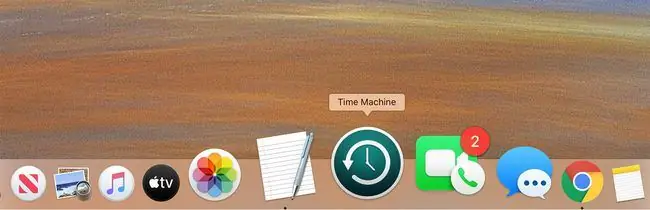
Slinkite laiku atgal naudodami laiko skalę dešinėje „Mac“ekrano pusėje arba rodyklių mygtukus, esančius sudėtinio darbalaukio ekrano dešinėje. Galite naršyti kiekvieną ekraną ir peržiūrėti kiekvieną failą. Radę failą, kurį norite grąžinti dabartinėje „Mac“, pasirinkite jį ir spustelėkite Restore






